วิธีสร้างและตีความ scatterplots ใน spss
Scatterplot คือแผนภูมิประเภทหนึ่งที่เราสามารถใช้เพื่อแสดงความสัมพันธ์ระหว่างตัวแปรสอง ตัว สิ่งนี้ช่วยให้เราเห็นภาพทั้งทิศทาง (บวกหรือลบ) และความแข็งแกร่ง (อ่อนแอ ปานกลาง และแข็งแกร่ง) ของความสัมพันธ์ระหว่างตัวแปรทั้งสอง
บทช่วยสอนนี้จะอธิบายวิธีสร้างและตีความ Scatterplots ใน SPSS
วิธีการสร้าง Scatterplots ใน SPSS
สมมติว่าเรามีชุดข้อมูลต่อไปนี้ที่แสดงชั่วโมงเรียนและคะแนนสอบที่ได้รับสำหรับนักเรียน 15 คน:
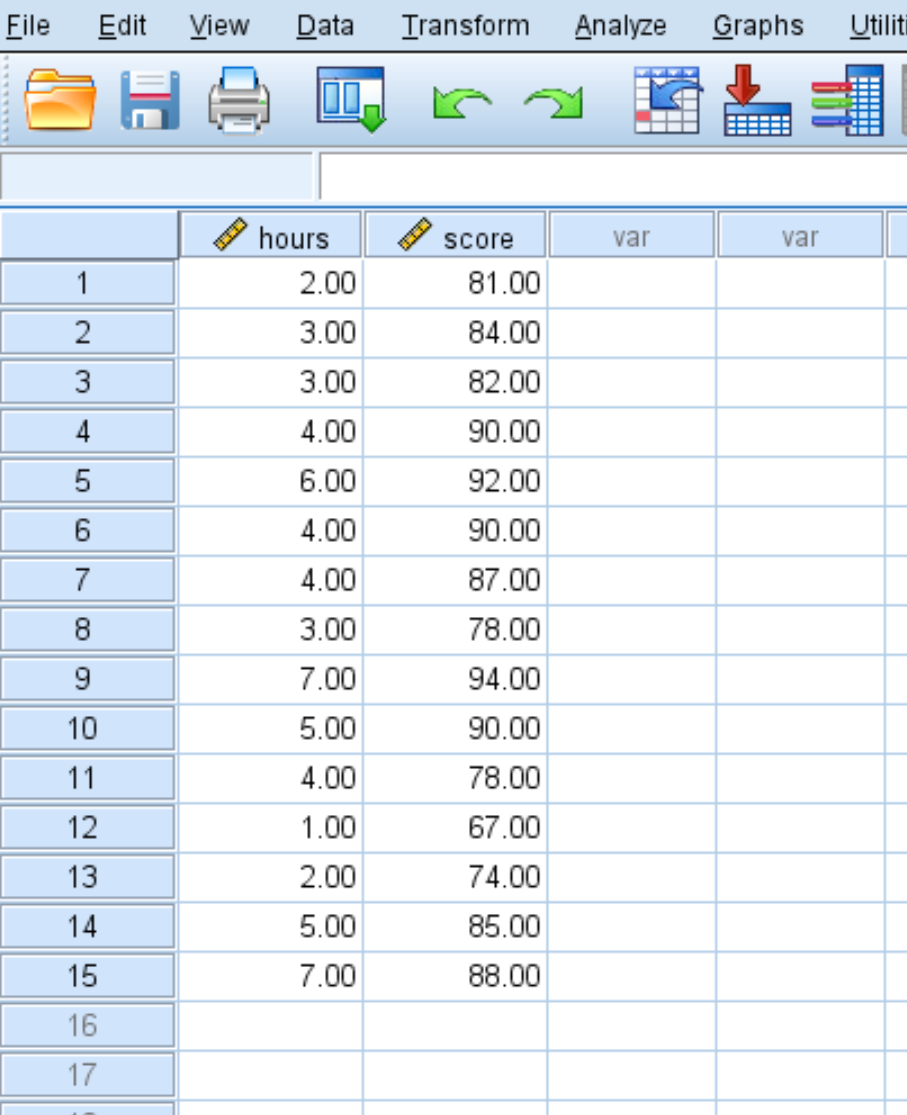
เราสามารถสร้างแผนภาพกระจายเพื่อแสดงความสัมพันธ์ระหว่างชั่วโมงเรียนกับคะแนนสอบได้
พล็อตกระจายพื้นฐาน
เราสามารถสร้าง Scatterplot พื้นฐานใน SPSS ได้โดยคลิกที่แท็บ Charts จากนั้นเลือก Chart Builder :
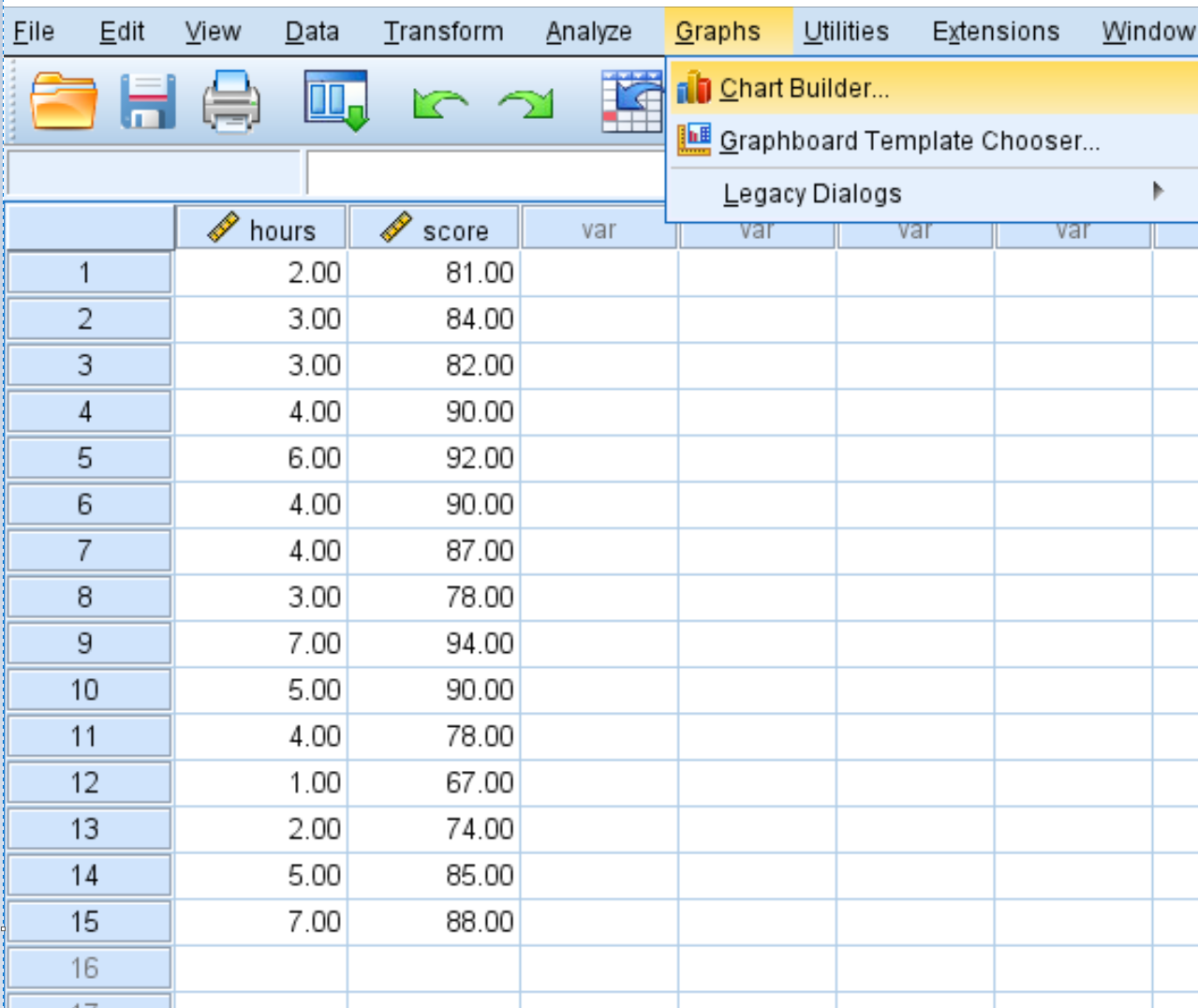
ในหน้าต่างที่ปรากฏขึ้น คลิก กระจาย/จุด ในรายการ เลือกจาก: จากนั้นลากตัวเลือกแรกที่ระบุว่า Simple Scatter ลงในหน้าต่างแก้ไข ลาก เวลา ตัวแปรบนแกน X และ ลากคะแนน บนแกน Y:
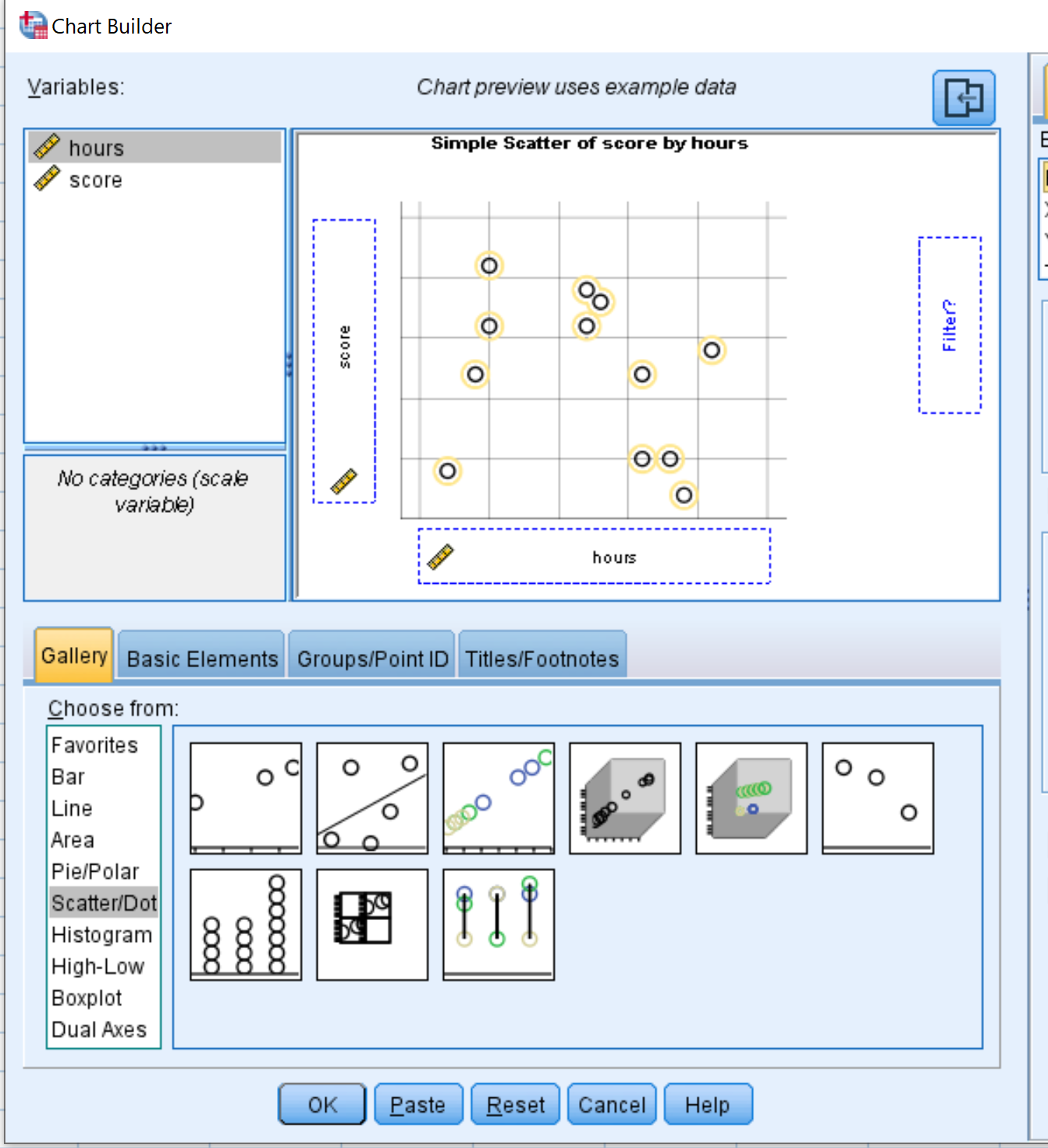
เมื่อคุณคลิก ตกลง แผนภาพกระจายต่อไปนี้จะปรากฏขึ้น:
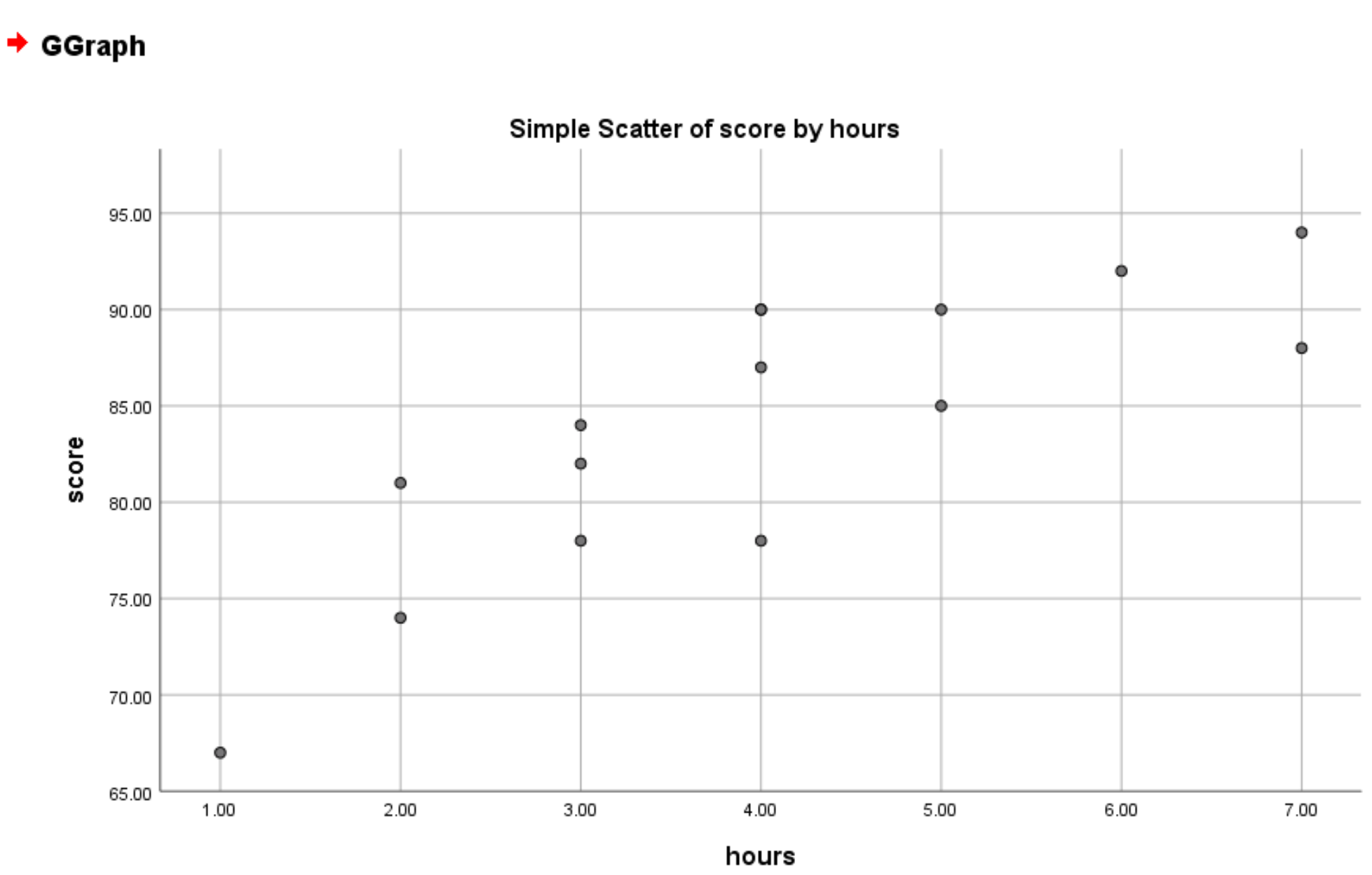
ตามค่าเริ่มต้น SPSS จะเลือกจุดต่ำสุดสำหรับแกน y ตามค่าที่น้อยที่สุดในชุดข้อมูลของคุณ ในตัวอย่างนี้ จุดต่ำสุดบนแกน y คือ 65 หากต้องการเปลี่ยนเป็น 0 ให้คลิก Y-Axis1 (Point1) ในกล่อง คุณสมบัติองค์ประกอบ และตั้งค่า ต่ำสุด เป็น 0:
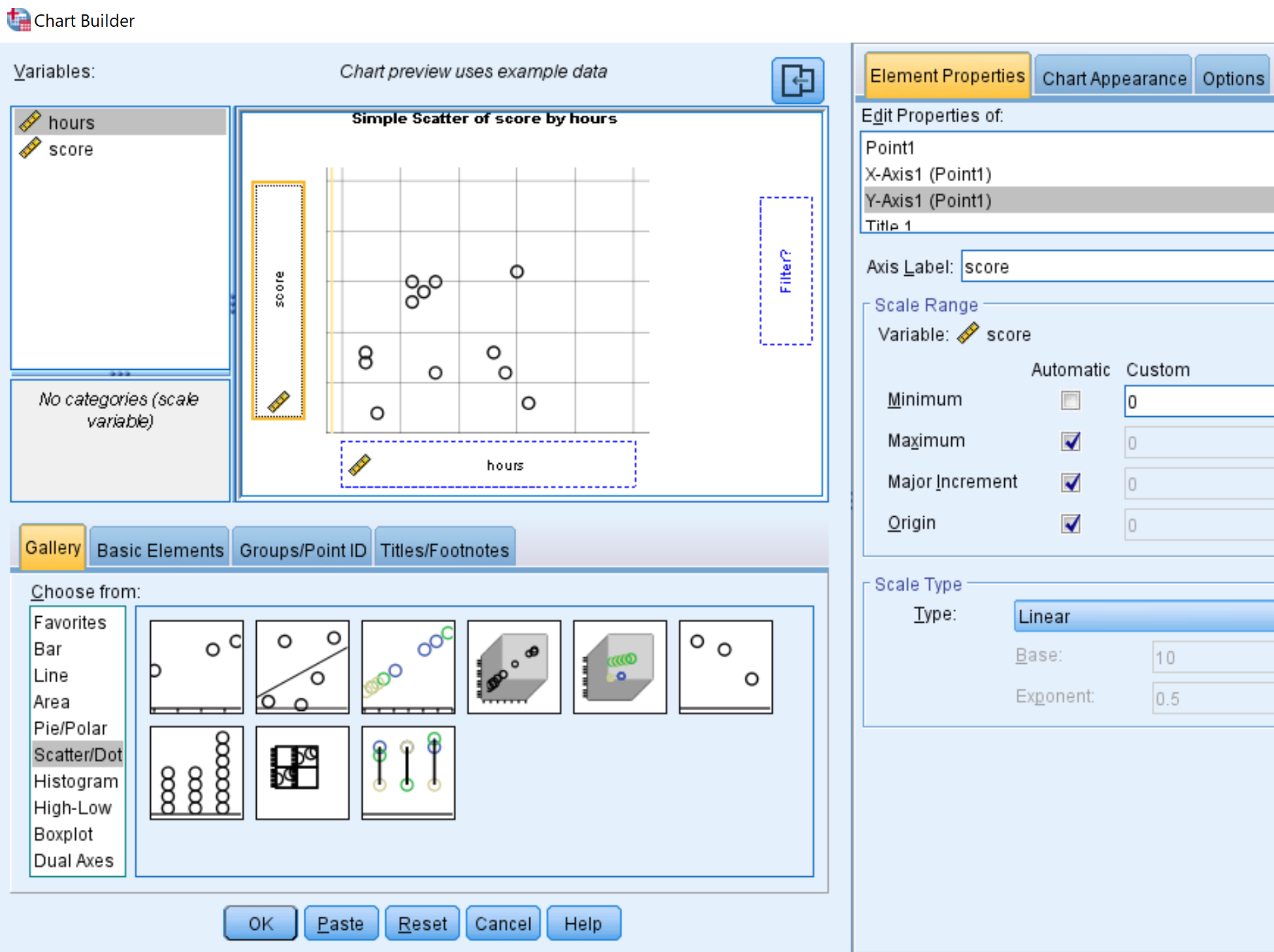
เมื่อคุณคลิก ตกลง Scatterplot ใหม่จะปรากฏขึ้นโดยตั้งค่าแกน y ขั้นต่ำเป็น 0:
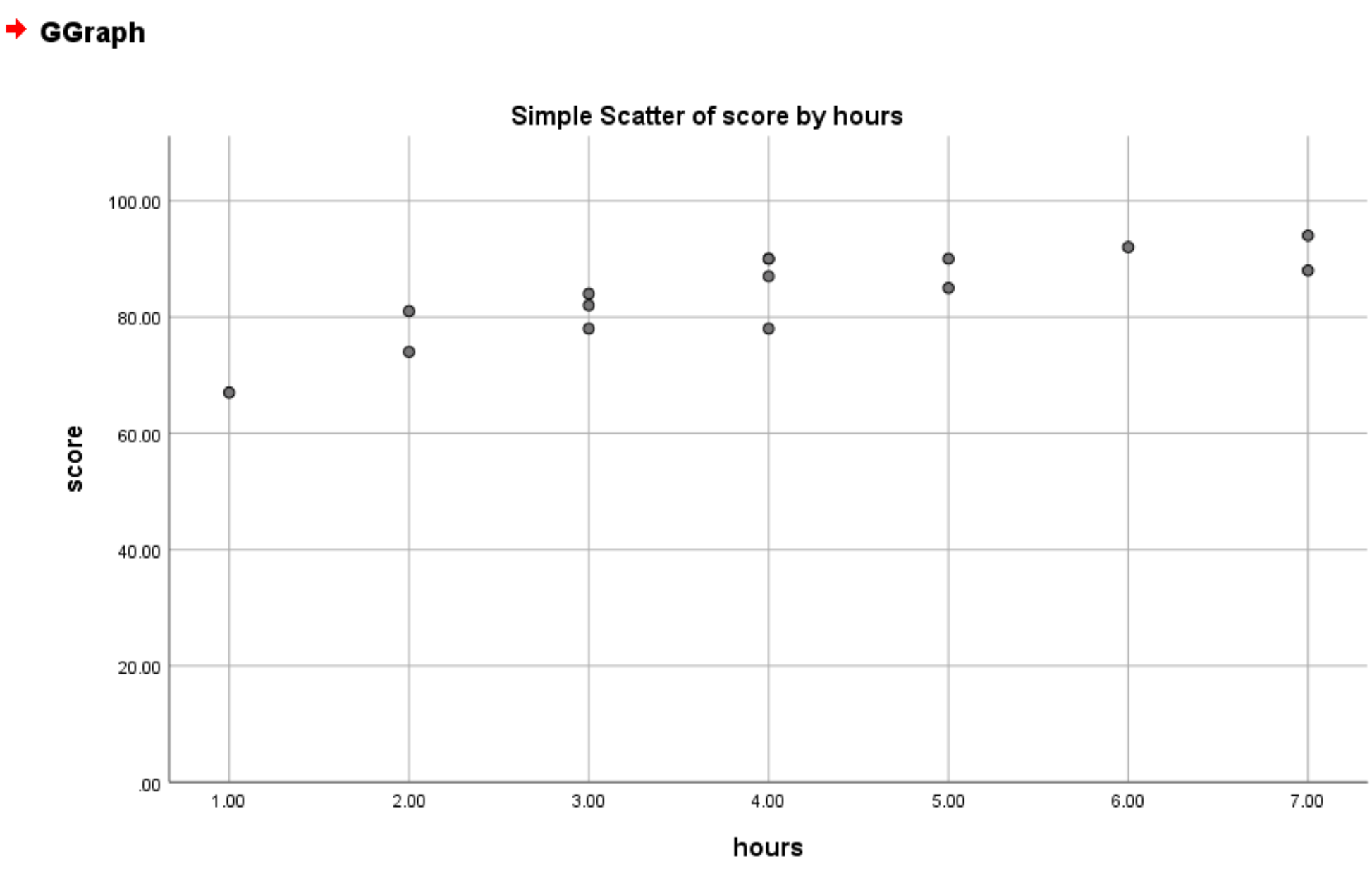
แผนภูมิกระจายพร้อมเส้นถดถอย
นอกจากนี้เรายังสามารถสร้างแผนภูมิกระจายที่มีเส้นที่เหมาะสมที่สุดได้โดยการเลือกตัวเลือกที่เรียกว่า Simple Scatter with Fit Line ในหน้าต่าง Chart Builder:
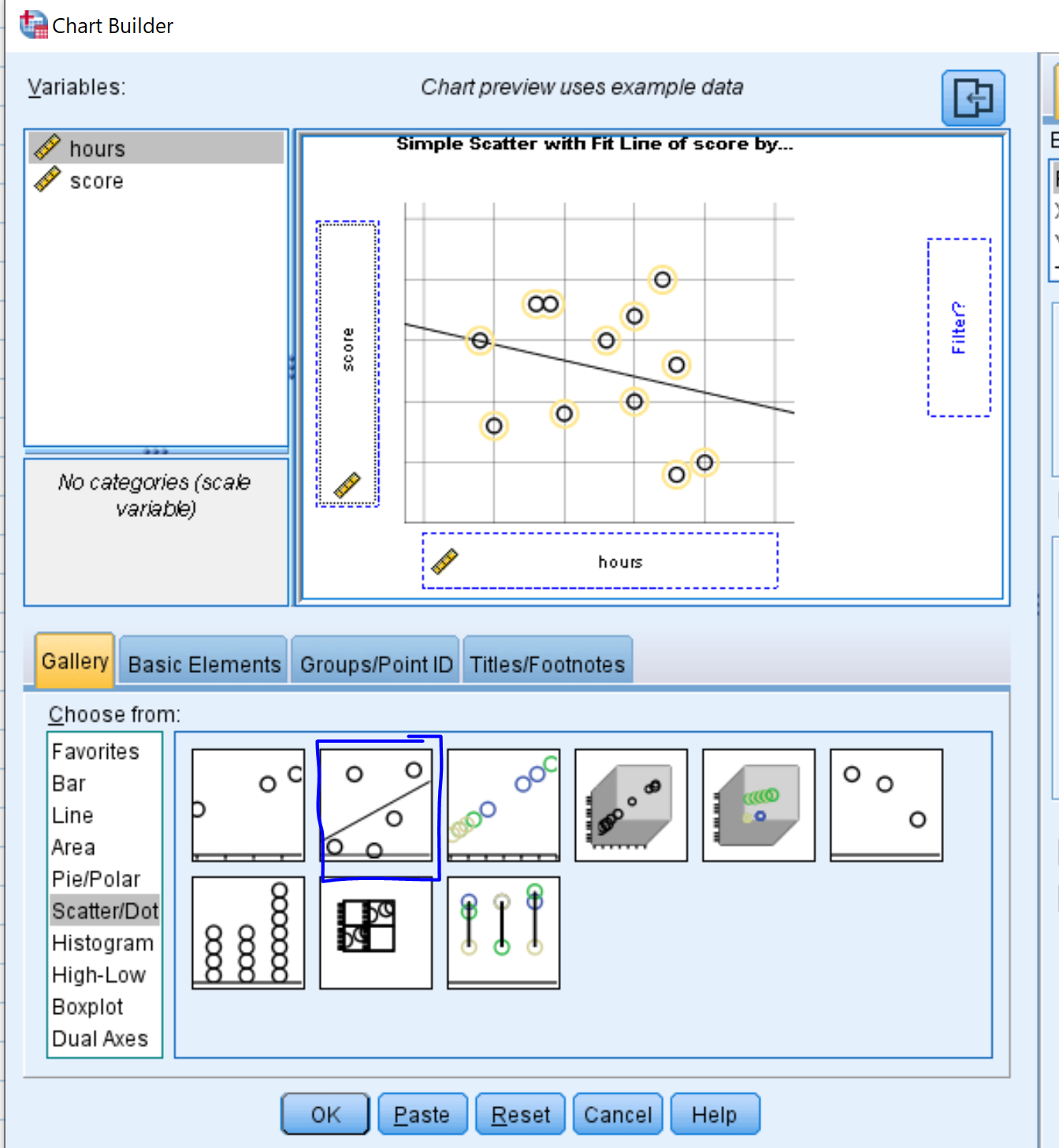
เมื่อเราคลิก ตกลง แผนภาพกระจายที่มีเส้นที่พอดีที่สุดจะปรากฏขึ้น:
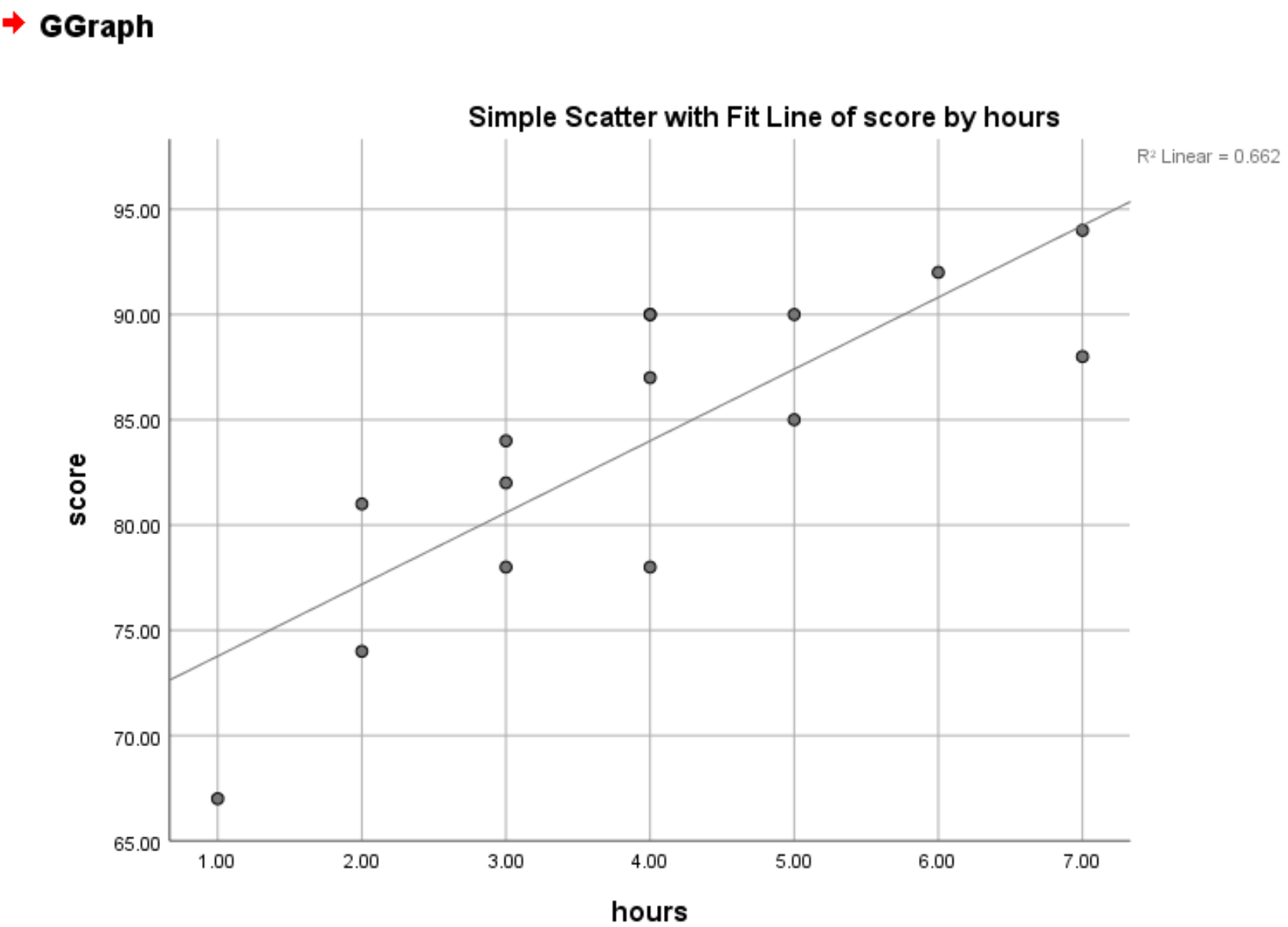
ค่า R 2 จะปรากฏที่มุมขวาบนของโครงเรื่องด้วย นี่แสดงถึงเปอร์เซ็นต์ของการเปลี่ยนแปลงในตัวแปรตอบสนองที่สามารถอธิบายได้ด้วยตัวแปรทำนาย ในกรณีนี้ หมายความว่า 66.2% ของการเปลี่ยนแปลงของคะแนนสอบสามารถอธิบายได้ด้วยจำนวนชั่วโมงที่ใช้ในการเรียน
เมฆจุดกระจุก
สมมติว่าเรามีตัวแปรหมวดหมู่ในชุดข้อมูลของเราด้วย เช่น เพศ:
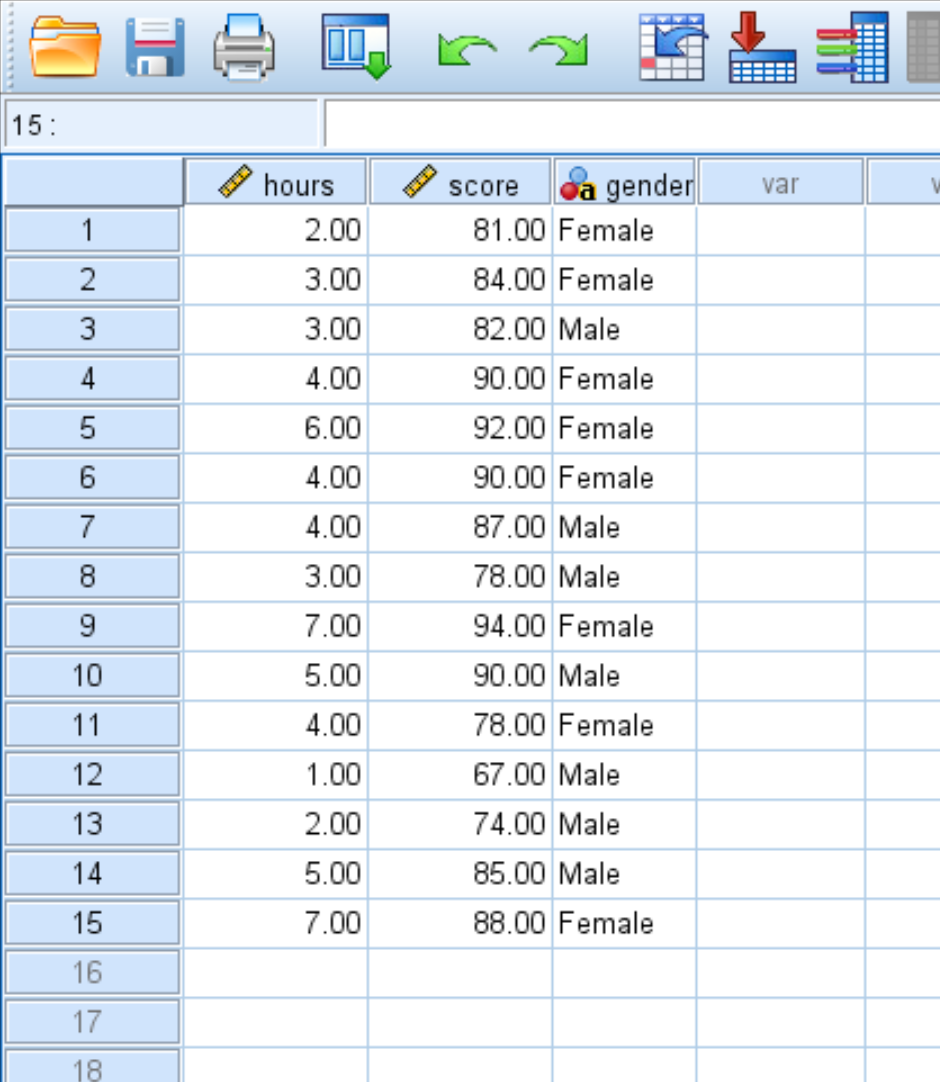
ในกรณีนี้ เราสามารถสร้างแผนภูมิกระจายของชั่วโมงเรียนเทียบกับผลการสอบ โดยจัดกลุ่มตามเพศ
ในการดำเนินการนี้ เราสามารถเปิด Chart Builder อีกครั้งและเลือก Grouped Scatter เป็นประเภทแผนภูมิ อีกครั้ง เราจะวางตัวแปร ชั่วโมง ไว้บนแกน x และ คะแนน บนแกน y แต่คราวนี้เราจะเพิ่ม เพศ เป็นตัวแปรภายใต้ Set Color :
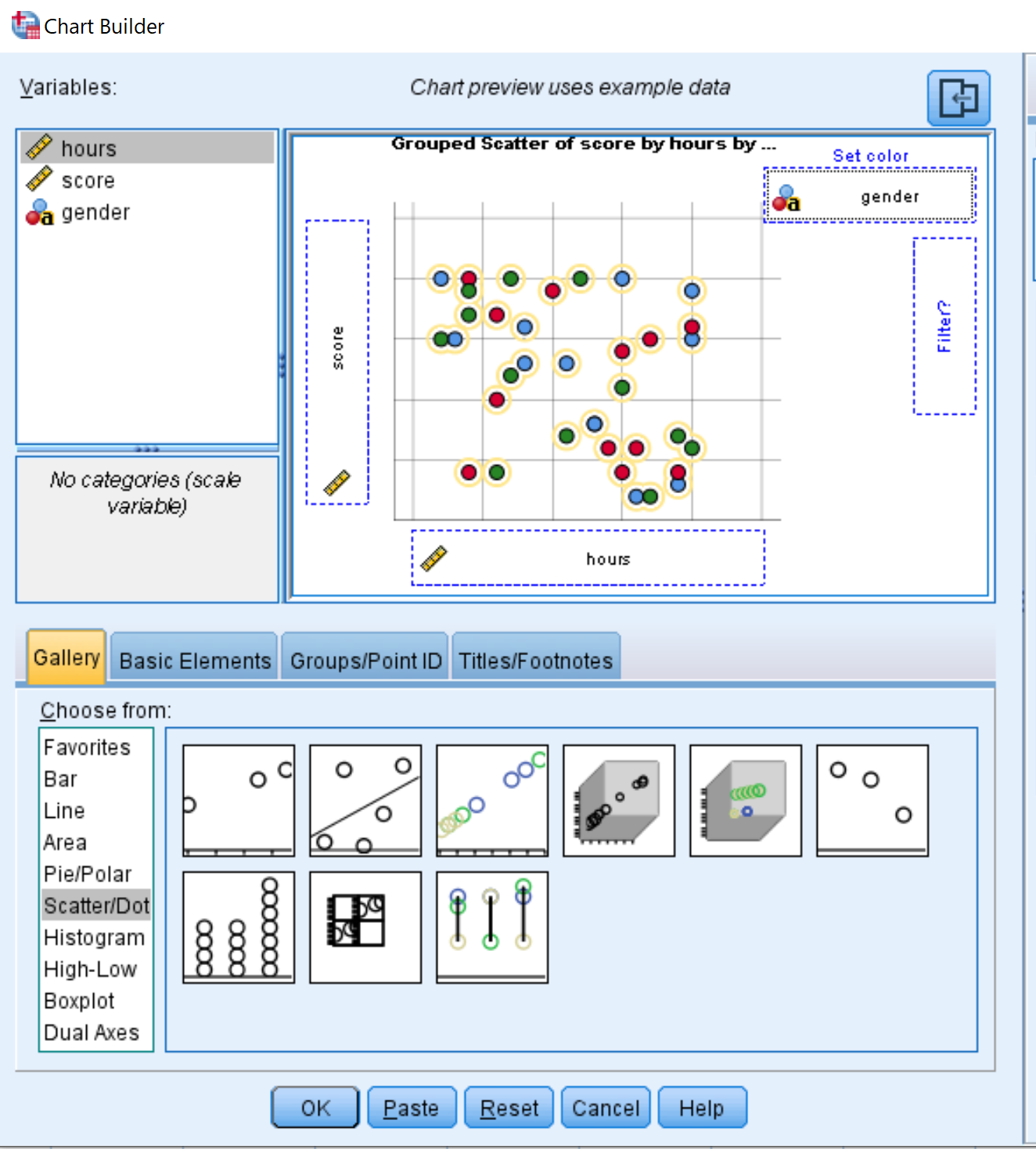
เมื่อเราคลิก ตกลง Scatterplot ที่จัดกลุ่มต่อไปนี้จะปรากฏขึ้น:
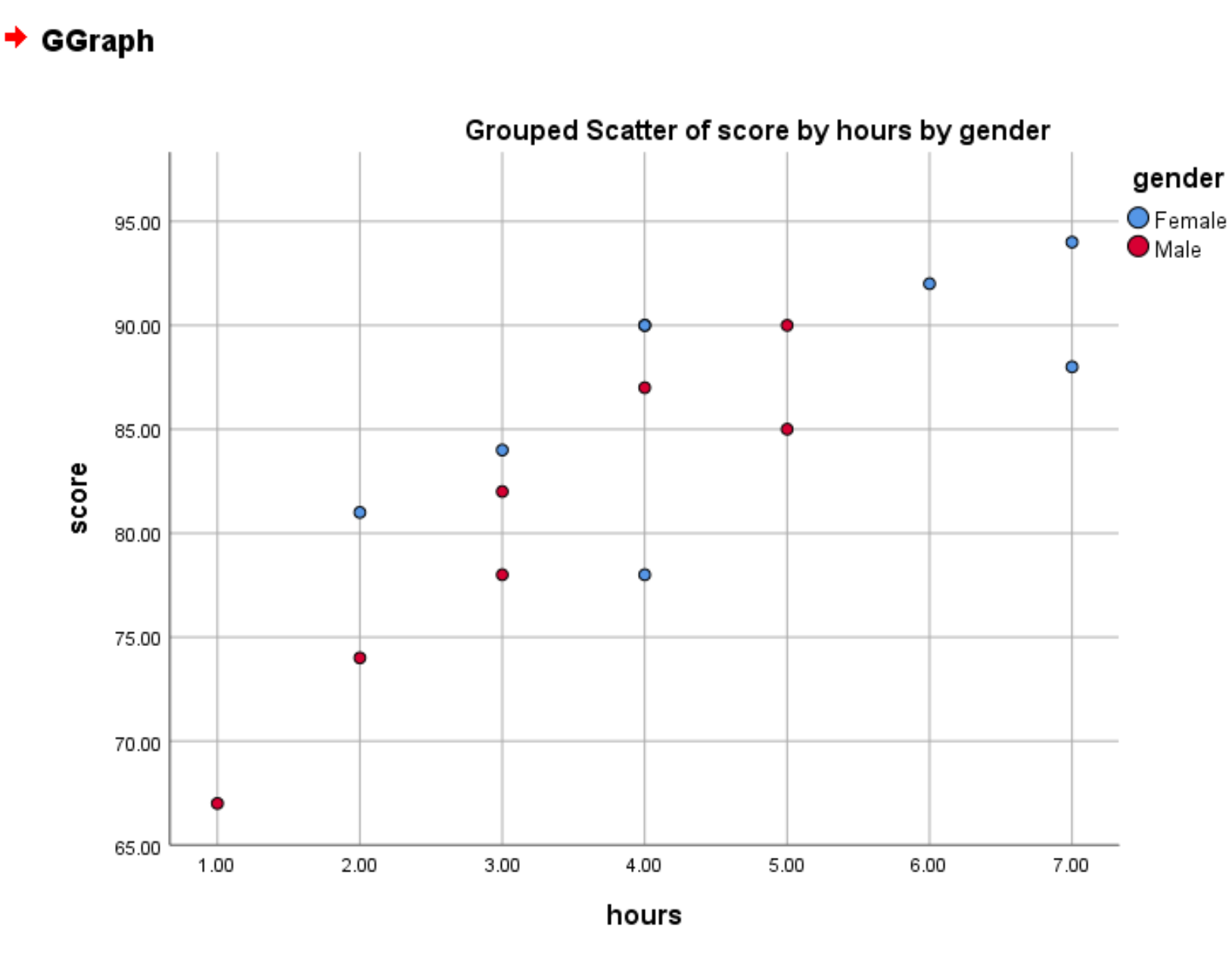
วงกลมสีแดงเป็นตัวแทนของผู้ชาย และวงกลมสีน้ำเงินเป็นตัวแทนของผู้หญิง